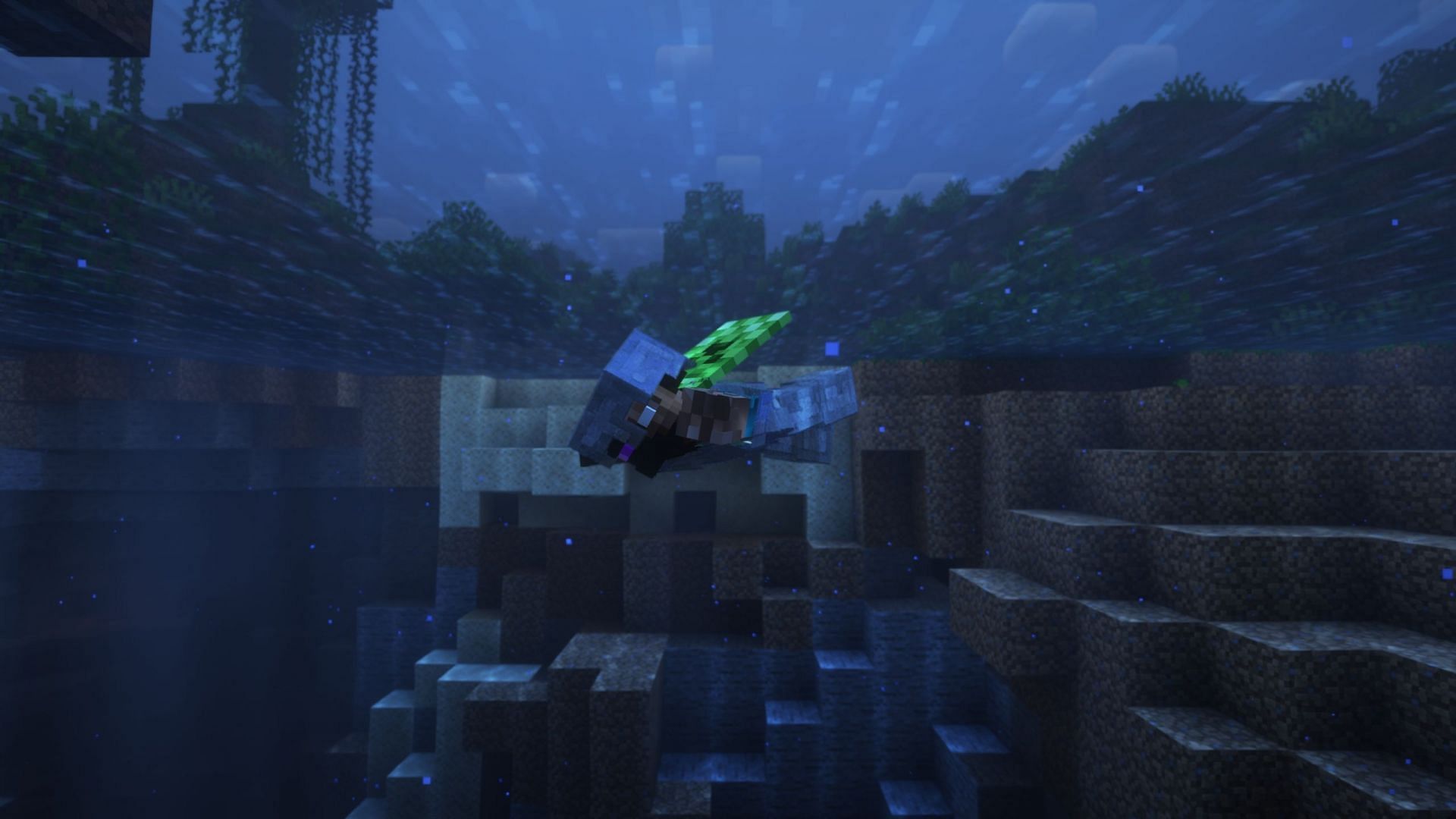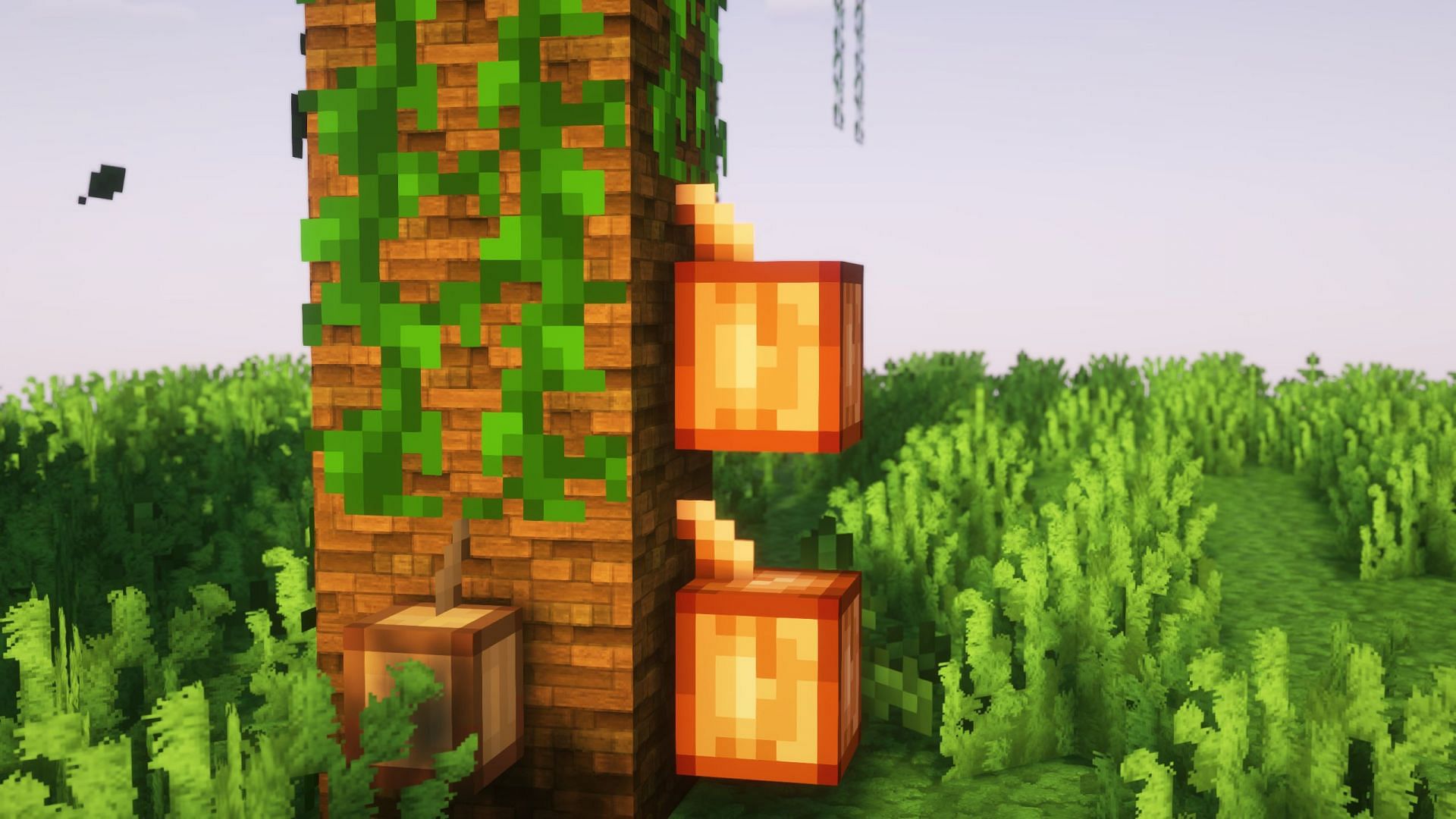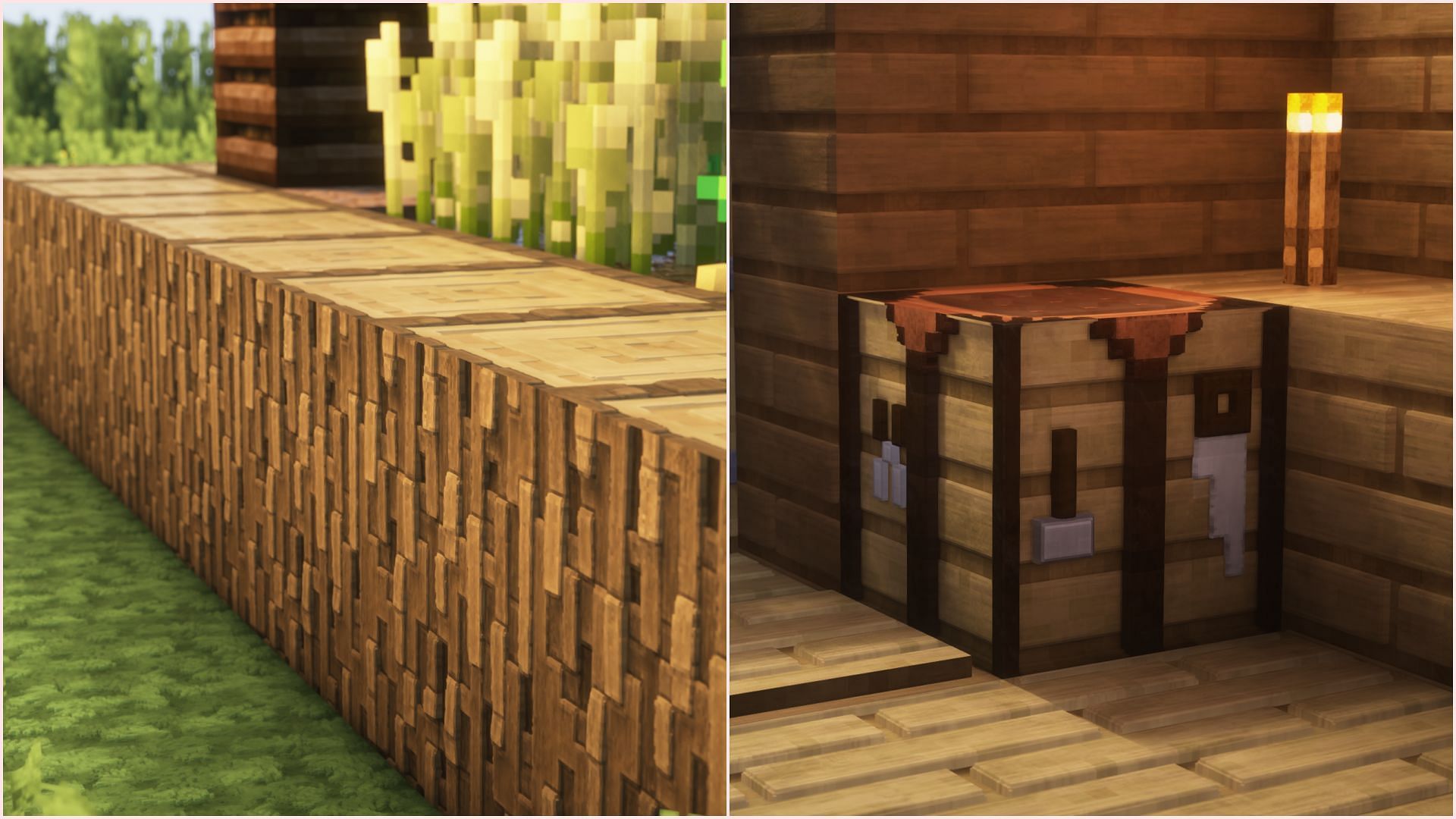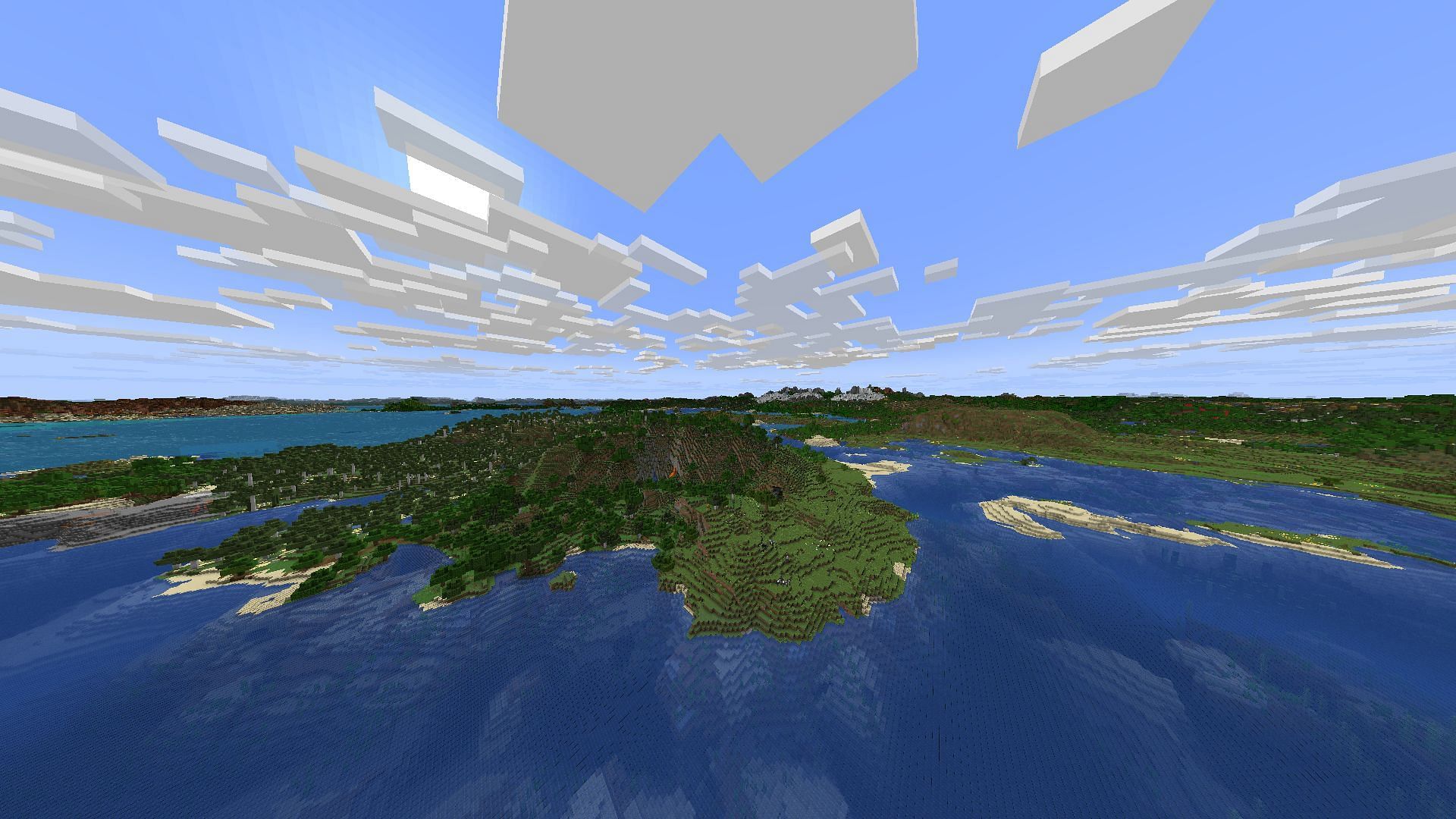Как трансформировать графику Minecraft, используя один мод, шейдер и ресурспак
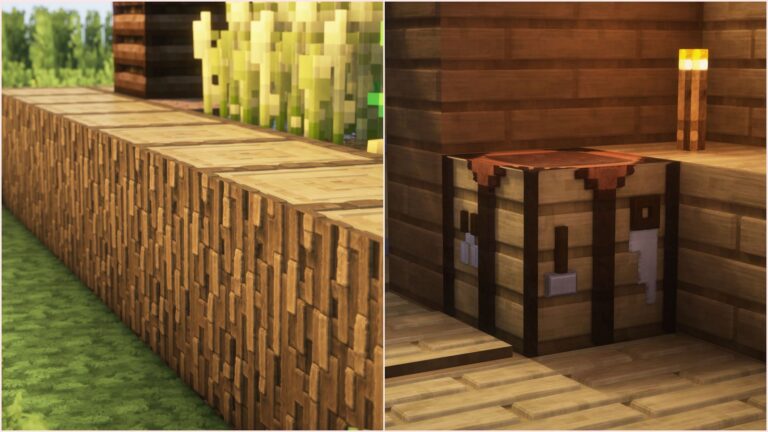
Ванильный Minecraft работает на базовом движке рендеринга и крайне пиксельных текстурах на блоках. Это делает графику игры довольно датированной по сравнению с другими популярными играми. Однако за годы его бурная общественность придумала все виды текстурных пакетов, шейдеров и модов, чтобы экспоненциально улучшить графику игры.
В последнее время улучшение общей графики Minecraft с сохранением ванильного вида может быть легко сделано с помощью одного мода, шейдера и текстурного пакета. Вот небольшое руководство о том, как сделать Minecraft современным по виду и ощущениям всего с одним шейдером и текстурным пакетом.
Note: Много других шейдеров и текстурных пакетов могут радикально улучшить графику Minecraft.
Шаги по преобразованию графики Minecraft с использованием одного мода, шейдера и текстурного пакета
1) Установите моды Sodium и Iris Shaders
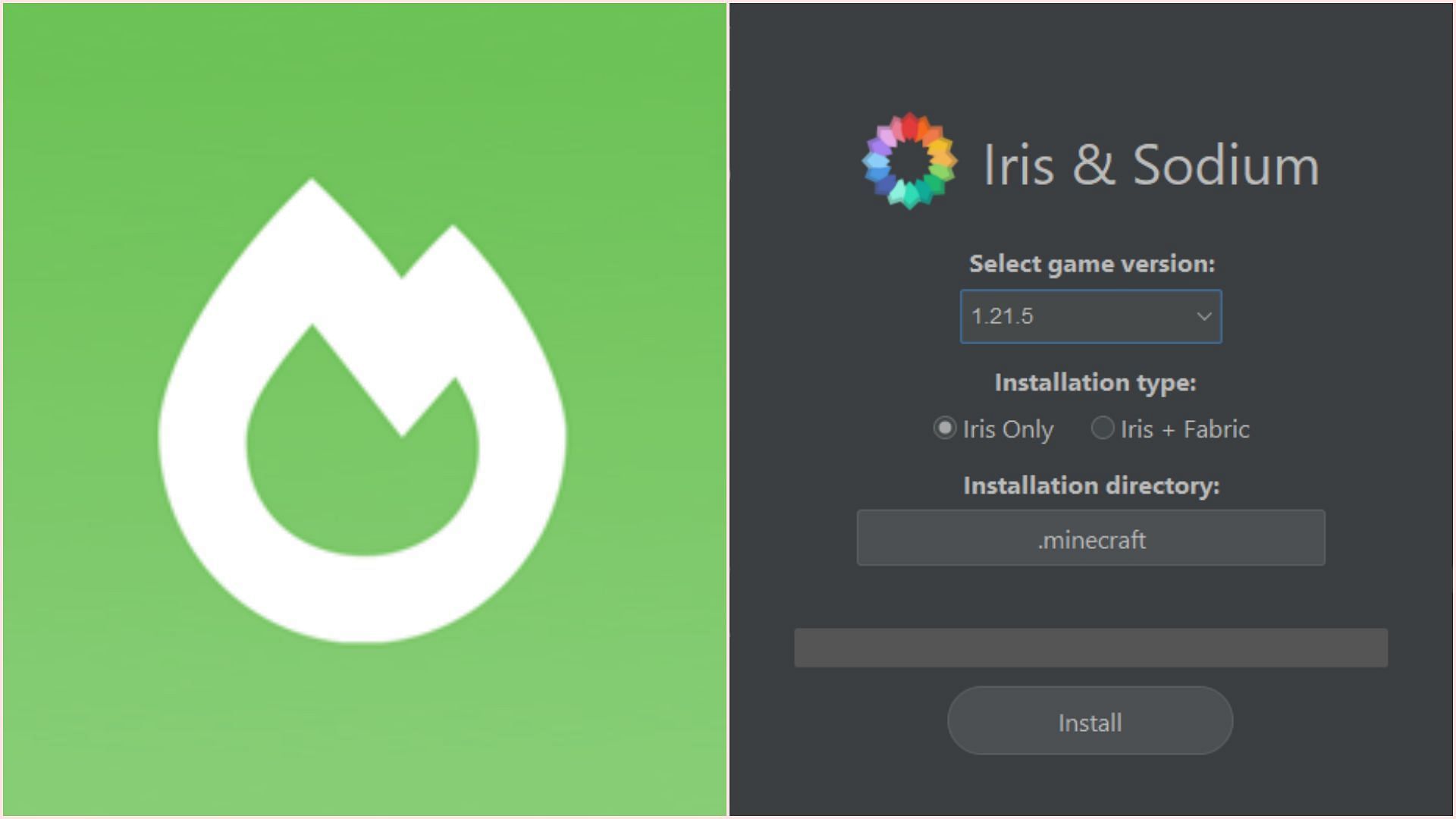
Сначала вам нужно скачать и установить моды Iris Shaders и Sodium. Эти моды помогут игре работать намного плавнее, когда вы включите шейдеры. Установщик Iris Shaders можно скачать с его официального веб-сайта.
Как только он скачан, вы можете открыть установщик и просто установить его для последней версии, которую они поддерживают, сейчас это версия 1.21.5. Выберите ‘Только Iris’, чтобы установить как Iris, так и Sodium вместе. После завершения установки, вы можете закрыть установщик.
После установки модов вам нужно открыть официальный лаунчер Minecraft, найти модифицированную версию игры и запустить игру один раз. Это создаст новую папку версии, в которую позже можно будет поместить шейдеры и текстурные пакеты.
2) Установите дополнительные переосмысленные шейдеры
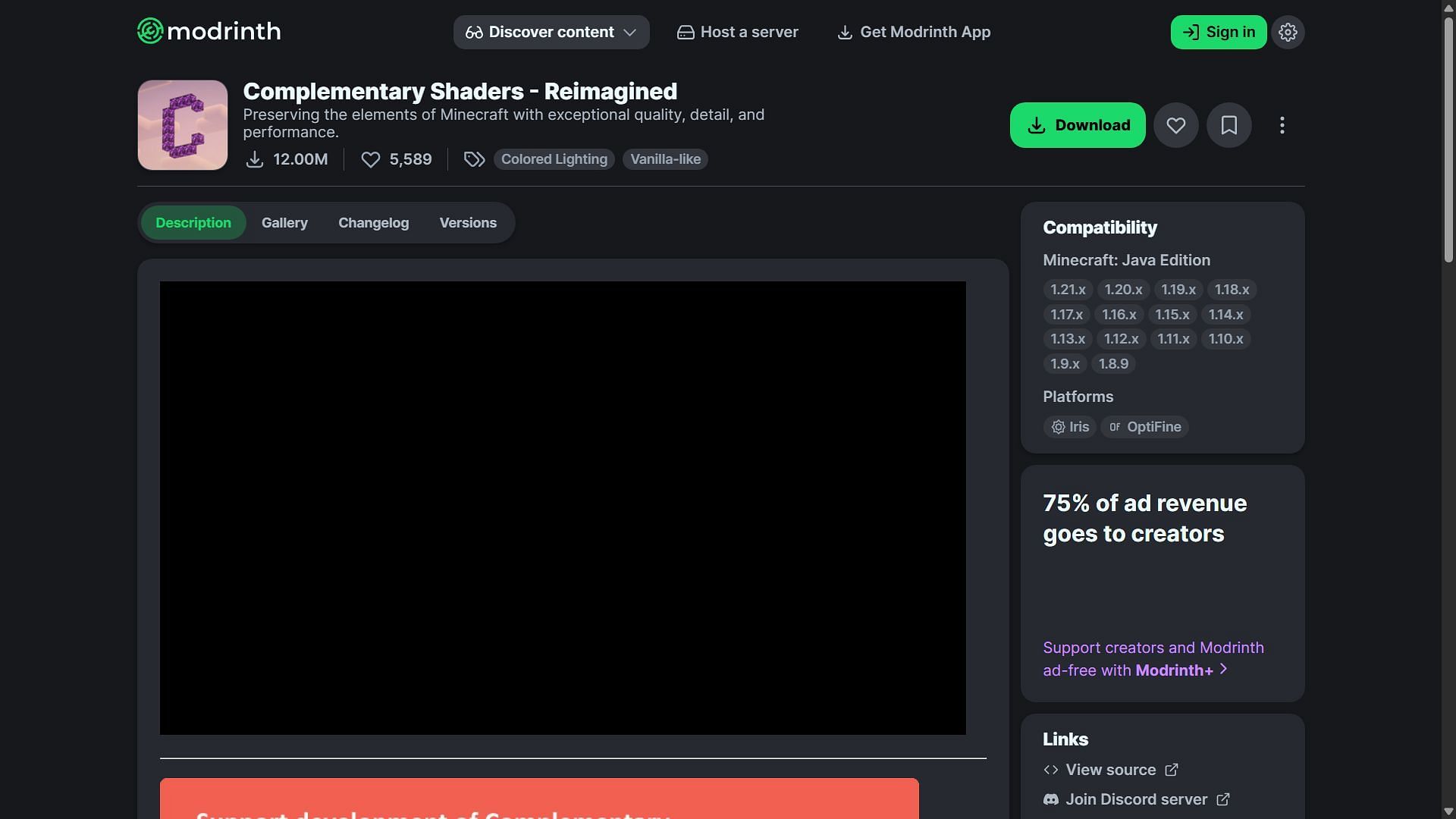
Чтобы скачать дополнительные переосмысленные шейдеры, вы можете перейти на следующий веб-сайт и скачать их с Modrinth. Последняя версия будет поддерживать версию 1.21 и выше. Пакет шейдеров будет скачан в формате .zip, который не требует распаковки.
zip-файл нужно скопировать и вставить непосредственно в игровой каталог Minecraft. Путь к папке, куда его нужно установить, будет: C:UsersadminAppDataRoaming.minecraftshaderpacks.
3) Установите текстурный пакет Pixlli
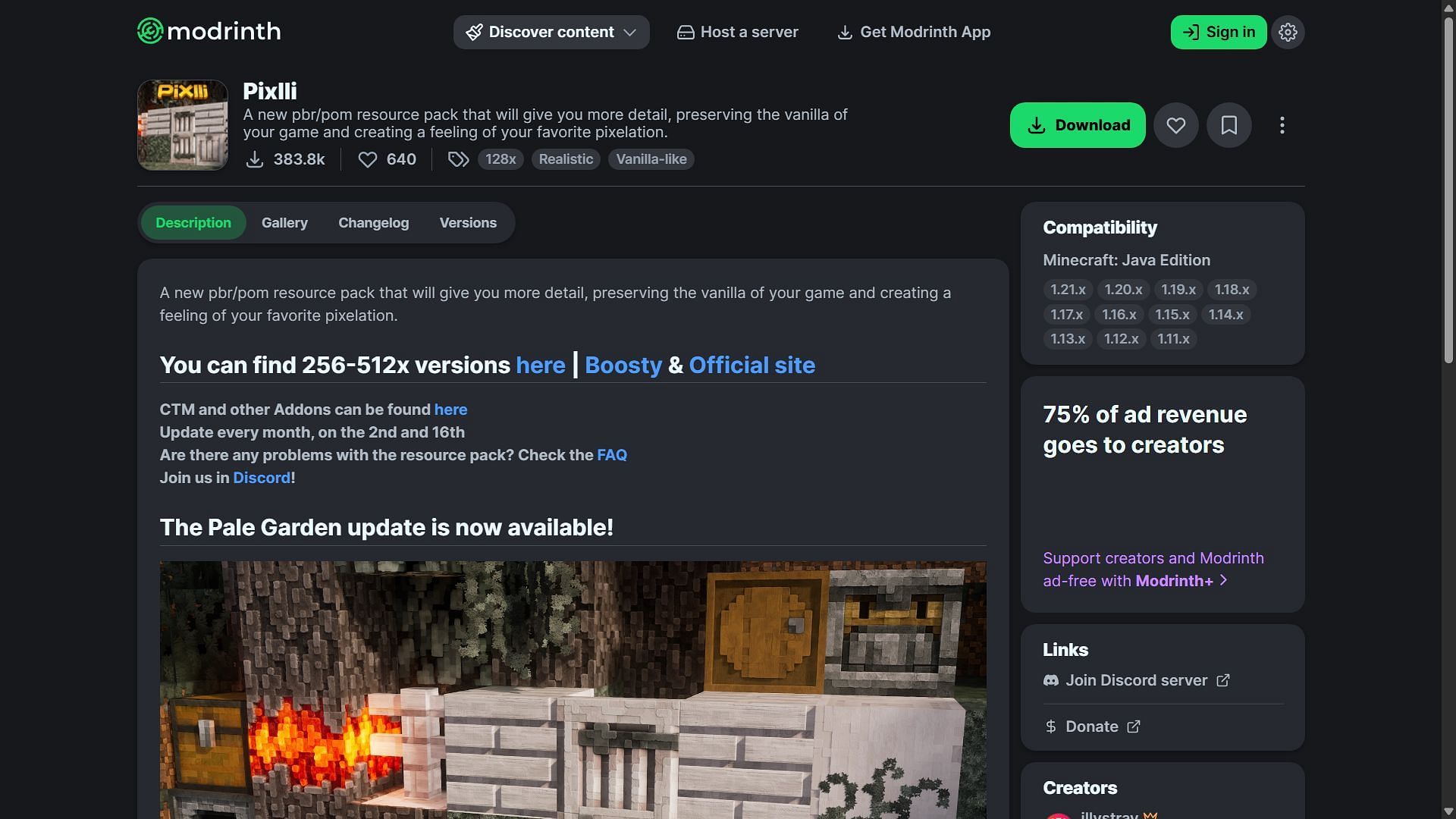
После установки шейдеров вам нужно скачать текстурный пакет Pixlli, который является текстурным пакетом с текстурами высокого разрешения для каждого блока в игре. Следует отметить, что текстурный пакет не изменяет текстур мобов.
Чтобы найти текстурный пакет Pixlli, перейдите на эту страницу Modrinth. Скачайте текстурный пакет для последней версии 1.21.5. Файл будет большим, поскольку содержит новые текстуры для каждого блока.
Как только он скачан, его также следует поместить в игровой каталог Minecraft. Путь к точной папке должен быть: C:UsersadminAppDataRoaming.minecraftresourcepacks.
4) Активируйте текстурный пакет и настройте шейдеры для окончательного результата
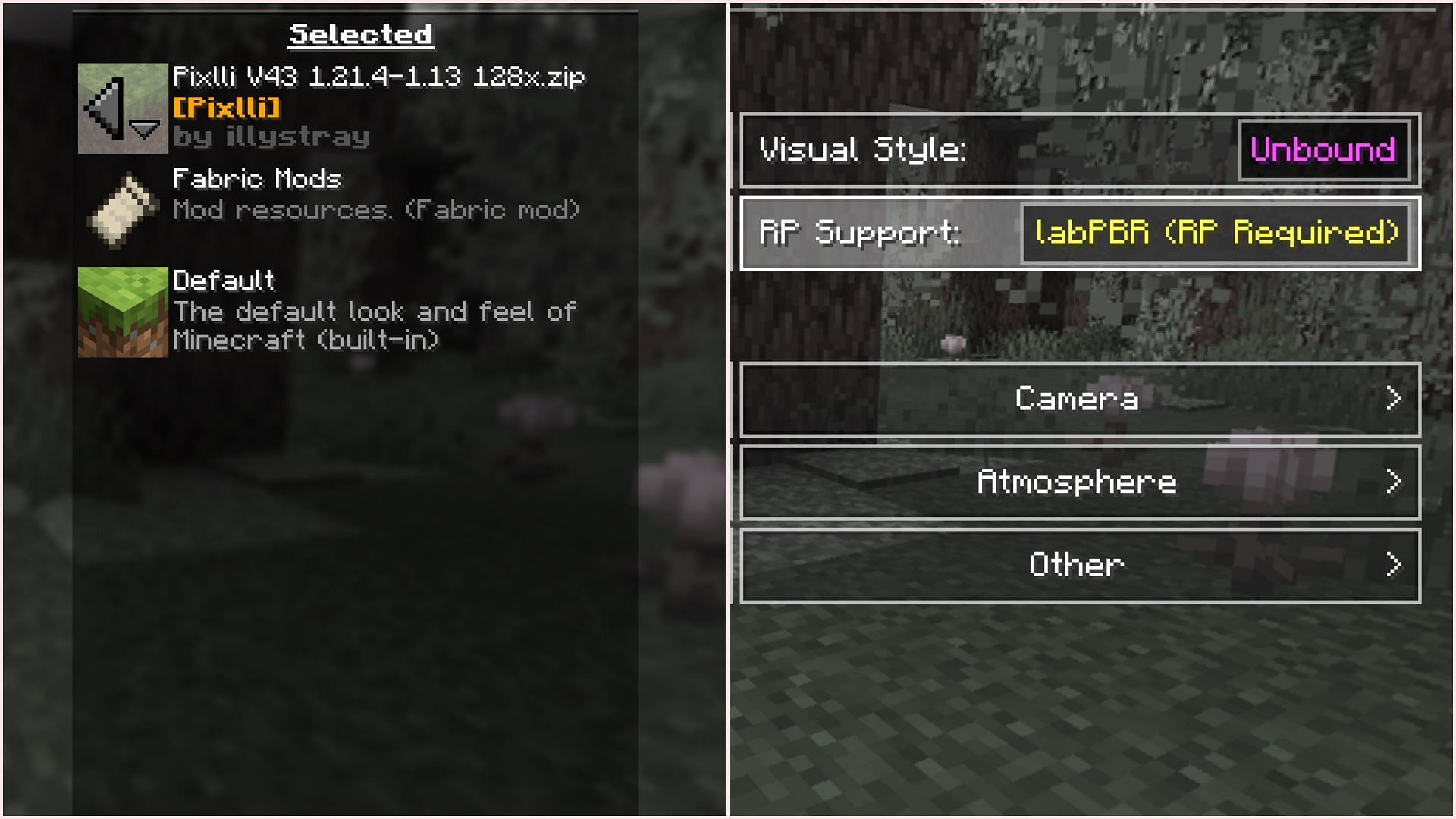
После того как все моды, пакеты шейдеров и текстуры установлены и размещены правильно, вы можете открыть Minecraft и начать настройку параметров.
Сначала вам нужно перейти к настройкам текстурного пакета, найти текстурный пакет Pixlli 128x и активировать его. Это можно сделать, наведя курсор на пакет в списке слева и нажав стрелку, чтобы переместить его в правый список.
Затем вам нужно перейти к видеонастройкам, найти вкладку пакетов шейдеров и включить Complementary Shaders. После включения вам нужно перейти к его настройкам. Здесь вы можете настроить каждую деталь параметров шейдер-пакета.
Вы можете изменить предустановку шейдера по вашему желанию и добиться баланса между качеством и производительностью. Единственное важное изменение, которое вам нужно сделать, это изменить поддержку RP на labPBR.
Это позволит текстурному пакету работать корректно и отображать трехмерные детали на текстурах каждого блока.
Теперь у вас будут улучшенная графика от шейдер-пакета и высокодетализированные текстуры от текстурного пакета.